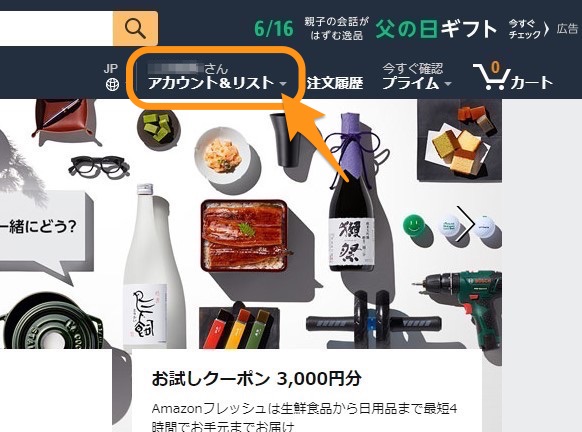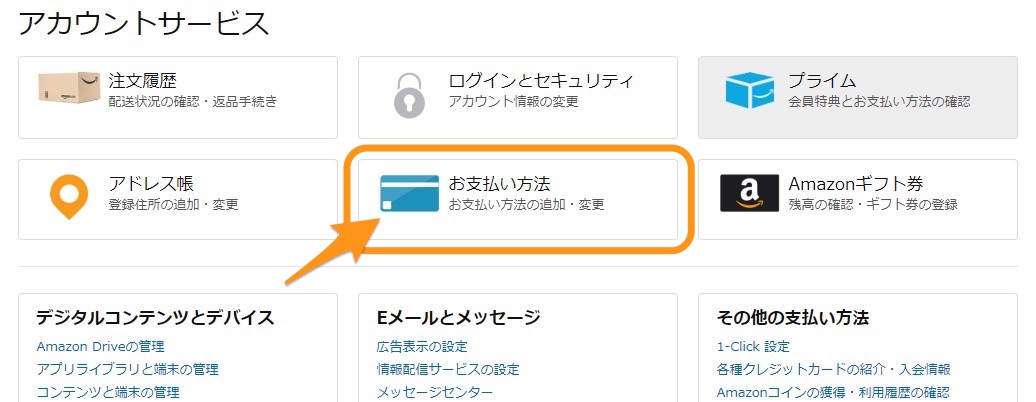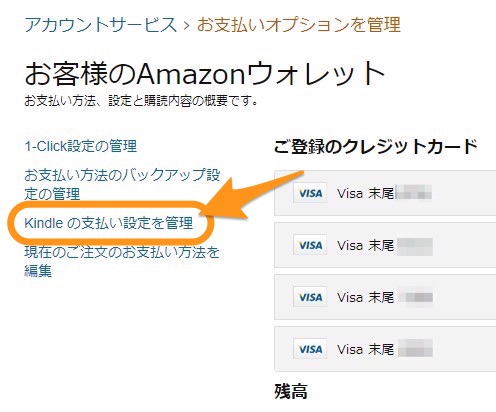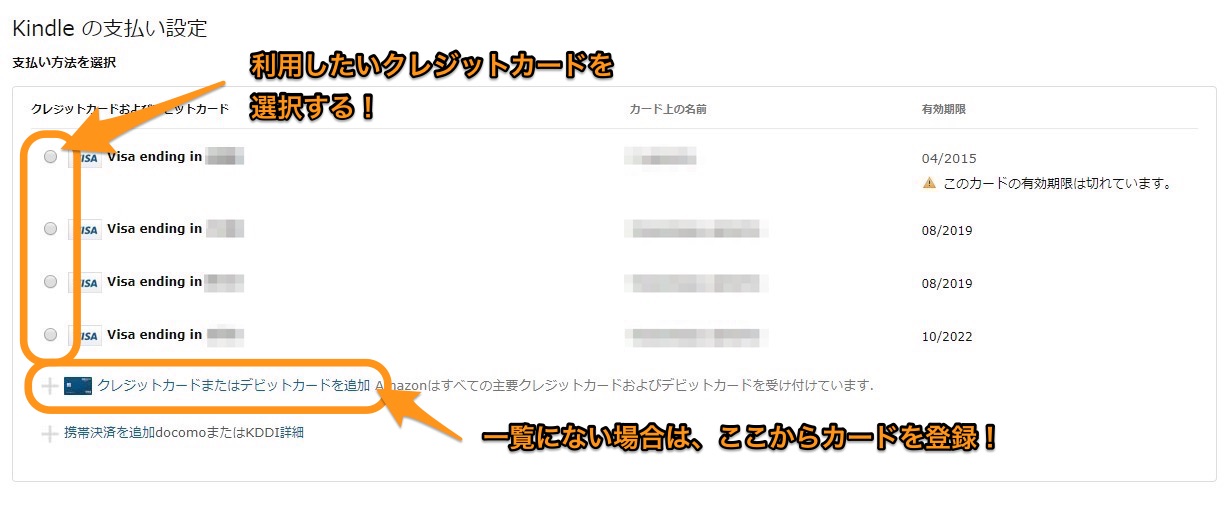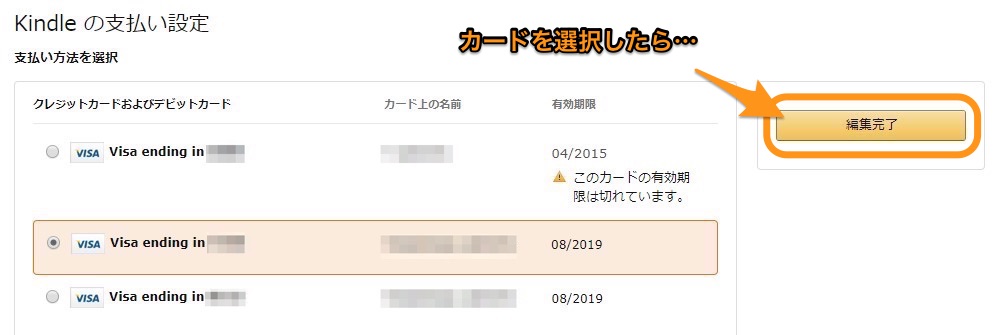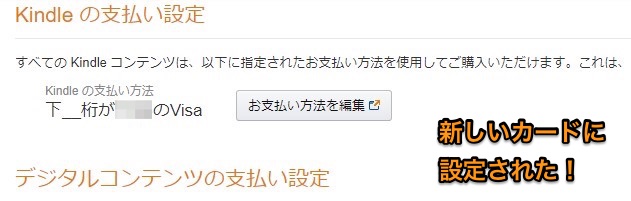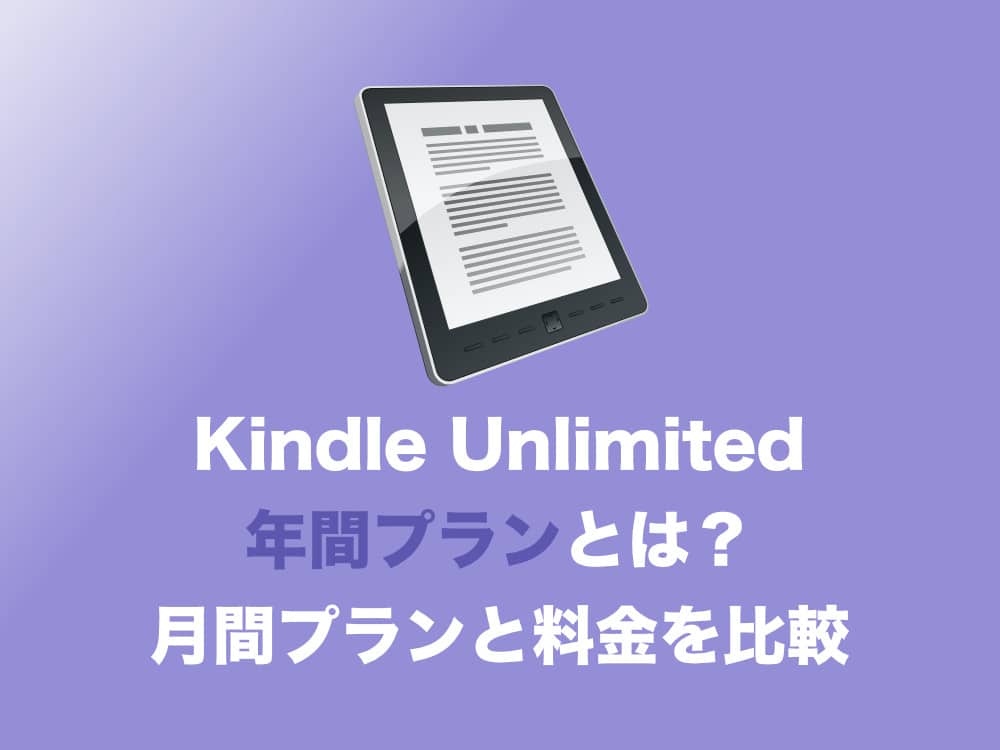Webサイトについて詳しく解説します
この記事では、Amazon Kindle電子書籍の購入時に利用されるクレジットカードの変更方法をまとめています。
その方法はカンタンです。
それでは、早速見ていきましょう!
こちらの設定画面は、Kindle電子書籍の単体購入時の支払い方法の変更方法です。
Kindle Unlimitedの支払い方法、支払いカードの指定に関しては、この方法では変更されませんのでご注意ください!
Kindle Unlimitedの支払い方法の変更については、以下の記事にてまとめています!
【Kindle Unlimited】月額課金の支払いクレジットカードを変更する方法 | Tipstour
【方法】Kindle購入の支払いクレジットカードを変更する方法
まずは、Amazonのトップページへ。
画面上部の右上の「○○さん アカウント&リスト」をクリックします。
アカウントサービスが開きました。
続いて、ここの「お支払い方法」をクリック。
このページには、Amazonでの支払いに登録されているクレジットカードや支払い方法などが一覧表示されています。
続いて、「Kindleの支払い設定を管理」をクリック。
「Kindleの支払い設定」の「お支払い方法を編集」へと進みます。
この画面で、Kindleへの支払い方法を選択することが可能です。
すでに利用したいクレジットカードをAmazonに登録している場合は、一覧に表示されているカードをクリックしましょう。
まだ登録していない、新しいクレジットカードを支払いに使いたいという場合は、その下の「クレジットカードまたはデビットカードを追加」をクリックして、新規登録しましょう。
登録済みのクレジットカードを選択したら、右側の「編集完了」をクリックします。
これで、Kindle電子書籍の支払いのクレジットカードを設定することが出来ました!
以上、ご参考までに。
それでは!